台式电脑组装过程中,开关线的正确连接是保证主机正常启动的关键步骤,许多新手用户面对主板上密集的针脚时容易产生困惑,本文将系统性地讲解这一环节的操作要点,帮助读者快速掌握装机核心技能。
工具准备与环境确认
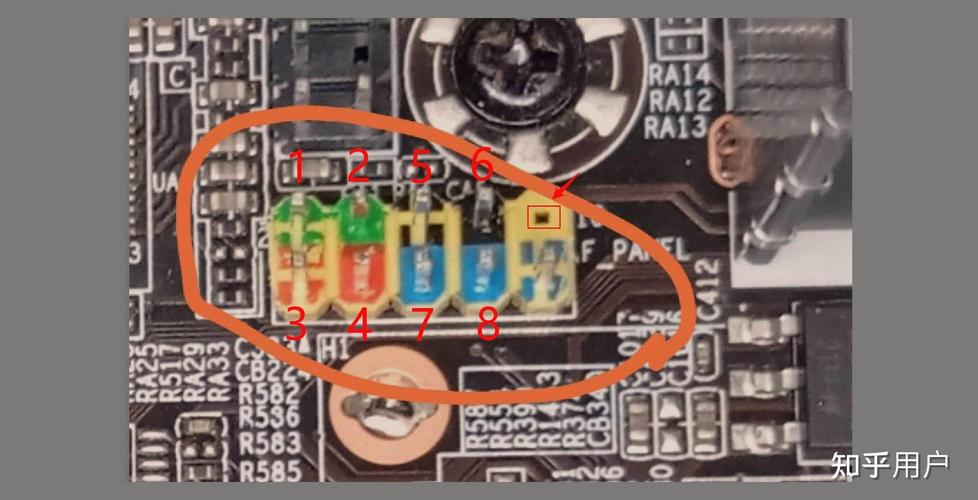
- 装机前确保工作台干燥整洁,建议佩戴防静电手环
- 准备镊子或尖嘴钳用于调整线材位置
- 确认主板说明书已放置在随手可取的位置
认识主板接口布局
主流主板的前置面板接口通常位于右下角区域,标注为"F_PANEL"或"JFP1",以ATX标准主板为例,该接口由9个针脚组成(2×4+1排列),具体功能分布如下:
- 电源开关(Power SW):两针无极性设计
- 复位开关(Reset SW):两针无极性设计
- 电源指示灯(Power LED+/-):需注意正负极区分
- 硬盘指示灯(HDD LED):同样需区分正负极
分步安装指南
步骤1:定位核心接口
取出机箱前置面板线束(通常为彩色线缆组合),找到标有"POWER SW"的跳线,建议优先处理此线,因其对应最重要的开机功能。

步骤2:电源开关连接
将"POWER SW"跳线垂直插入主板对应针脚,以华硕PRIME B660主板为例,该接口位于第二排最右侧两个针脚(参考说明书图示),此处无需区分正反方向,但需确保插头完全到底。
步骤3:处理指示灯线缆
电源指示灯(POWER LED)采用分体式设计,常见为绿色/白色组合线,注意观察线材标注的"+"符号,对应主板上的正极标记,若主板未明确标注,通常遵循左正右负的排列规则。

步骤4:连接功能扩展线
硬盘指示灯(HDD LED)建议安装在电源指示灯相邻位置,复位开关(RESET SW)可置于第二排左侧针脚,对于带独立重启按钮的机箱,此线必须正确连接才能使用该功能。
疑难问题解决方案
- 开机无反应排查
- 检查POWER SW是否错接到RESET针脚
- 确认24pin主板供电完全插入
- 尝试用螺丝刀短接开机针脚测试
- 指示灯异常处理
- LED不亮:检查正负极是否反接
- 常亮不灭:排除主板BIOS设置问题
- 闪烁异常:排查硬盘连接状态
- 特殊机箱适配技巧
RGB机箱的附加控制线需单独接入USB2.0或专用ARGB接口,水冷系统的控制线建议最后处理,避免与开关线产生干扰。
安全操作规范
- 禁止带电操作,连接前断开电源并长按开机键放电
- 避免使用蛮力插拔,遇到阻力时检查针脚对齐情况
- 建议全程佩戴防静电手套操作精密元件
- 完成连接后使用扎带整理线材,确保不影响机箱风道
进阶操作提示
对于超频玩家,可尝试将复位键改设为超频模式切换开关,部分高端主板支持自定义开机键功能,需在BIOS的"Q-Controller"设置项中调整,若需扩展前置Type-C接口,需额外购买转接卡连接主板USB3.2插槽。
装机过程中,每个接口的正确连接都影响着整机的稳定性,建议新手在首次操作时全程录像,遇到问题时逐帧回放检查,当所有线缆准确就位后,那种按下电源键瞬间点亮主机的成就感,正是DIY装机最大的乐趣所在,保持耐心,细致比对每个接口定义,您完全能够独立完成这项看似复杂的工作。


